Arbeitsebenen definieren die Ausrichtung, in der Sie arbeiten. Sie bieten Zugriff auf Ansichten (von vorne, von der Seite, von oben usw.), mit denen Sie Inhalte erstellen können.
Gehen Sie wie folgt vor, um zur Erstellung von Geometrie, Pfaden und Abhängigkeiten eines Modells Arbeitsebenen hinzuzufügen. Es ist übersichtlicher, mit nur einer sichtbaren Arbeitsebene zu arbeiten, außer Sie verwenden versetzte oder Referenz-Arbeitsebenen. Die folgenden Anweisungen beziehen sich auf den Bauteil-Browser. Der Bauteil-Browser befindet sich unter der Multifunktionsleiste links vom Zeichnungsbereich.
- Erweitern Sie im Bauteil-Browser den Eintrag Modellieren.
- Klicken Sie mit der rechten Maustaste auf Arbeitsebenen und wählen Sie Arbeitsebene hinzufügen.
Das Dialogfeld Arbeitsebene erstellen wird angezeigt.
- Klicken Sie auf Standard und wählen Sie OK.
Die ZX-Ebene, die YZ-Ebene und die XY-Ebene werden erstellt.
-
Klicken Sie zum Anzeigen der Arbeitsebenen im Modellbereich in der verschiebbaren Gruppe Ansicht auf Dropdown Ansicht

 .
.
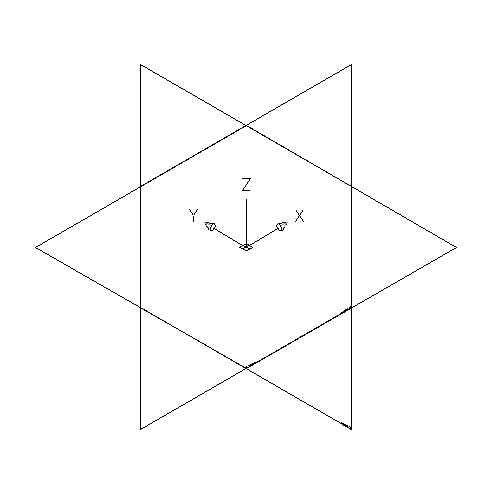
- Erweitern Sie im Bauteil-Browser den Eintrag Arbeitsebenen.
Wenn Sie im Bauteil-Browser eine Arbeitsebene auswählen, wird sie im Modellbereich hervorgehoben.
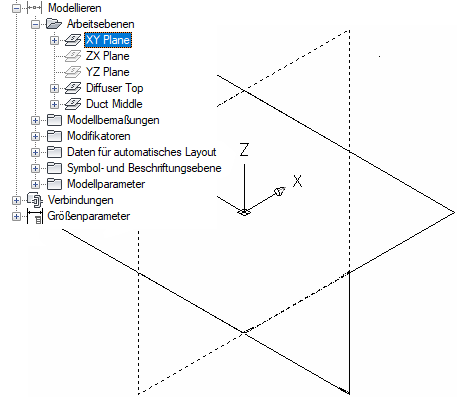
Auswählen der ZX-Ebene
- Es ist übersichtlicher, nur mit jeweils einer sichtbaren Arbeitsebene zu arbeiten. Klicken Sie im Bauteil-Browser mit der rechten Maustaste auf ZX-Ebene und wählen Sie Sichtbar. Führen Sie denselben Vorgang bei der XY-Ebene aus.
Die Symbole der ZX- und XY-Ebene sind nicht verfügbar (grau). Die YZ-Ebene ist die einzige sichtbare Arbeitsebene im Modellbereich.